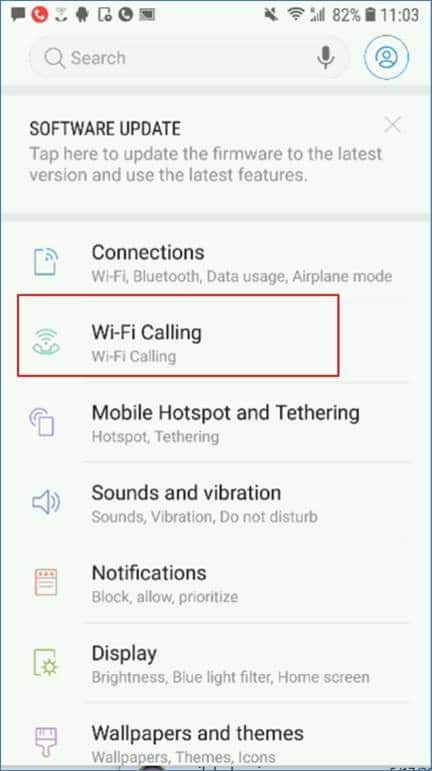Innehållsförteckning
Har din smartphone den nya funktionen för WiFi-uppringning? Men har du problem med samtalskvaliteten när du ringer via WiFi? I så fall har du kommit till rätt ställe. Vi har en detaljerad guide om hur du inaktiverar WiFi-uppringning på alla populära smartphonemärken.
Men först får du en snabb översikt över vad Wi-Fi-uppringning är, varför det är aktiverat i din smartphone och vilka olika funktioner det ger dig.
Så utan vidare utlägg, låt oss börja:
Innehållsförteckning
- Vad är Wi-Fi Calling?
- Har min smartphone stöd för Wi-Fi-samtal?
- Vad är skillnaden mellan Wi-Fi-samtal och att bara ringa med en app som WhatsApp eller Skype?
- Hur mycket data kommer Wi-Fi-samtal att använda? Kommer det att använda data i mitt abonnemang?
- Vanliga problem med Wi-Fi-samtal
- Hur stänger jag av Wi-Fi-samtal?
- Hur inaktiverar du Wi-Fi-samtal på iPhone?
- Hur inaktiverar du Wi-Fi-samtal på Android-smartphones?
- Stäng av WiFi-samtal på Pixel-telefoner
- Stäng av Wi-Fi-samtal på Samsung-telefoner
- Stäng av Wi-Fi-samtal på OnePlus-telefoner
- Stäng av Wi-Fi-samtal på Xiaomi-telefoner
- Stäng av Wi-Fi-samtal på Realme-telefoner
Vad är Wi-Fi Calling?
Wi-Fi-samtal är en relativt ny funktion som gör att du kan ringa telefonsamtal via din WiFi-anslutning. Istället för att ringa via mobilnätet sker det via ett WiFi-nätverk.
Allt du behöver göra är att trycka på telefonikonen och ringa ett nummer på samma sätt som du gör vanliga samtal. Om Wi-Fi är aktiverat går samtalet via Wi-Fi-nätverket i stället för via mobilnätet.
Även om du befinner dig på en plats med dålig mobiltäckning kan du ringa och ta emot samtal utan problem om du har en stark WiFi-anslutning. Om WiFi-signalen är tillräckligt stark kan du till och med uppleva en kristallklar HD-röst.
Se även: AT&T Wifi Calling fungerar inte - enkla steg för att åtgärda detHar min smartphone stöd för Wi-Fi-samtal?
Nästan alla moderna smarttelefoner har stöd för WiFi-samtal, inklusive de senaste iPhone-modellerna och många Android-enheter i mellanklass och högre prisklasser.
En del av enheterna aktiverar även Wi-Fi-samtal som standard eller ställer in samtal via den föredragna Wi-Fi-metoden.
För att kontrollera om din telefon stöder WiFi-samtal kan du gå in i appen Inställningar i telefonen, gå till Telefoninställningar och söka efter alternativet "WiFi-samtal". Det kan vara dolt, så tryck på en menyikon som du ser. Alternativt är det mycket snabbare att googla telefonmodellen för att se om den stöder funktionen.
Vad är skillnaden mellan Wi-Fi-samtal och att bara ringa med en app som WhatsApp eller Skype?
Du kanske tror att Wi-Fi-samtal liknar röstsamtal med appar som WhatsApp eller Skype, men det är helt annorlunda.
För det första behövs inga appar. För det andra behöver du bara ha en stark WiFi-uppkoppling för att samtalet ska gå igenom om du ringer ett WiFi-samtal. Personen du ringer till behöver inte ha någon internetuppkoppling.
Hur mycket data kommer Wi-Fi-samtal att använda? Kommer det att använda data i mitt abonnemang?
Wi-Fi-samtal, på de flesta platser i världen, inklusive USA och andra länder, använder inte mobiltjänsten för att ringa, och därför dras det inte av från ditt mobilabonnemangets datamängd.
Men om du ansluter till ett offentligt WiFi-nätverk eller ett Wi-Fi-nätverk med begränsad bandbredd kommer en avgift att tas ut beroende på din dataförbrukning.
Ett vanligt Wi-Fi-samtal på en minut kan ta upp mellan 1 och 5 MB data, medan ett videosamtal på en minut tar 6-30 MB data i anspråk, beroende på videosamtalets upplösning.
Vanliga problem med Wi-Fi-samtal
På ytan är Wi-Fi-samtal en kraftfull och praktisk funktion, men samtidigt är den relativt ny och lider av några grundläggande problem.
Om Wi-Fi-anslutningen till exempel inte är stark kommer dina samtal antingen att drabbas av latensproblem eller inte ens gå igenom. Om du ringer Wi-Fi-samtal när du går runt och råkar flytta dig från täckningsområdet för Wi-Fi-nätverket kommer samtalet dessutom automatiskt att avbrytas.
Om du redan bor i ett område med bra mobiltäckning kan du överväga att stänga av Wi-Fi-samtal. Funktionen är mest fördelaktig på avlägsna platser med dålig mobiltäckning.
Det sätt på vilket Wi-Fi-samtal fungerar gör det inte heller till en bra lösning för nödsamtal. När det gäller traditionella mobilsamtal kommer det att söka efter mobilmaster i närheten av din fysiska plats. Detta gör att mobilsamtal är idealiska för räddningstjänster eftersom det hjälper till att dirigera samtalet till närmaste svarscentral för allmän säkerhet.
Detta är dock inte möjligt med Wi-Fi-samtal. Du kan dock fortfarande använda det för nödsamtal, men kom ihåg att uppge din position muntligt till respondenten.
Hur stänger jag av Wi-Fi-samtal?
Som vi nyss nämnde ovan är det fortfarande en ny funktion att ringa via ett Wi-Fi-nätverk, trots att den är användbar. Därför kanske du vill inaktivera Wi-Fi-samtal och hålla dig till vanliga mobilsamtal.
Om så är fallet kan du snabbt gå in i våra telefoninställningar och växla mellan Wi-Fi-samtal för att stänga av det. Det är en enkel process, men beroende på din telefonmodell kan det vara lite svårt att hitta alternativet.
Vi har därför sammanställt en enkel guide som går igenom olika telefonmodeller och hur du kan inaktivera Wi-Fi-samtal på dem.
Hur inaktiverar du Wi-Fi-samtal på iPhone?
WiFi-samtal stöds på iPhone 5c och senare. Om du har någon av dessa enheter trycker du på appen Inställningar på hemskärmen och går till " Telefon," och välj "Wi-Fi-samtal ."
Här hittar du en växel för alternativet "WiFi-samtal på den här telefonen". Kan du stänga av det, och det är allt?
Se även: Komplett guide till Linksys Smart Wifi-verktygHur inaktiverar du Wi-Fi-samtal på Android-smartphones?
Det är också mycket enkelt att stänga av Wi-Fi-samtal på Android, men beroende på vilken tillverkare din Android-smartphone har, kommer alternativet att finnas på olika ställen på inställningssidan, vilket kan göra det svårt att hitta det.
Vi har visat hur du inaktiverar Wi-Fi-samtal på nästan alla Android-enheter från populära tillverkare.
Stäng av WiFi-samtal på Pixel-telefoner
Om du har en Google Pixel eller någon annan smartphone med standard-Android kan du gå till Inställningar> Nätverk & Internet> Mobilt nätverk> Avancerat .
Här hittar du alternativet Wi-Fi-samtal. Tryck bara på pillerknappen för att aktivera eller inaktivera det.
Stäng av Wi-Fi-samtal på Samsung-telefoner
Om du har en Samsung Galaxy eller en annan Samsung-smartphone med One UI kan du hitta alternativet Wi-Fi-samtal i snabbinställningarna som du får fram när du sveper nedåt från skärmens övre del.
Men om alternativet inte finns där kan du gå till Inställningar> Nätverk> Wi-Fi-samtal och inaktivera den härifrån.
Stäng av Wi-Fi-samtal på OnePlus-telefoner
OnePlus-ägare kan inaktivera Wi-Fi Calling genom att gå in i Inställningar> Wi-Fi & Nätverk> SIM-nätverk. Här hittar du ett reglage för att inaktivera Wi-Fi Calling.
Stäng av Wi-Fi-samtal på Xiaomi-telefoner
För Xiaomi-telefoner som kör MIUI går du in på Inställningar> SIM-kort och mobilnätverk Om det är en enhet med dubbla SIM-kort väljer du det SIM-kort som du vill inaktivera Wi-Fi-samtal.
Där hittar du alternativet "Make Calls Using WiFi" (Ring via WiFi). Stäng av det för att inaktivera WiFi-samtal.
Stäng av Wi-Fi-samtal på Realme-telefoner
Att inaktivera Wi-Fi-uppringning på Realme-telefoner liknar hur det görs på Xiaomi.
Gå bara in på Inställningar> SIM-kort & Mobildata Välj sedan det SIM-kort som du vill inaktivera WiFi-uppringning för. På insidan hittar du ett alternativ för WiFi-uppringning. Välj det och stäng av det.